原标题:"路由器不能上网,直接连猫却可以上网怎么办?【图】"的相关路由器192.168.1.1登陆页面设置教程资料分享。- 来源:【WiFi之家网】。

昨晚有一位用户在微信上找到鸿哥,问了我这样一个问题:
用路由器的时候不能上网,而不用路由器时,电脑直接连接猫是可以上网的。
首先,我们来分析一下这个问题,电脑直接连接猫可以上网,说明宽带是可以正常使用的。那么,接上路由器后不能上网,其原因就只有3个方面了:
路由器设置问题
被限制用路由器
路由器存在问题
温馨提示:
根据鸿哥的经验来看,只是有90%以上的用户,是因为在设置路由器的时候出现错误,才导致的不能上网。所以,大家应该重点排查路由器的线路连接、上网参数设置。

一、路由器设置问题
很多新手用户,在设置路由器的时候,容易在以下几个方面出现问题;所以,鸿哥希望各位新手、小白用户们,能够用心的阅读下面的内容。
1、线路连接问题
路由器上的网线接口分为WAN接口(又叫做Internet接口)、LAN接口这2种类型,电脑、路由器、猫(宽带网线)之间,请按照下面的方式进行连接。
(1)、猫的网口(LAN口)接出来的网线,需要连接到路由器的WAN接口。如果宽带没有用到猫,需要把入户的宽带网线,插在路由器的WAN接口。
(2)、另外,请把你的电脑,用网线连接到路由器的LAN接口(任意一个LAN口都可以)。

重要提示:
按照上诉方式连接后,电脑暂时不能上网,但是这属于正常情况。因为在设置路由器的时候,并不需要电脑可以上网的。
有很多小白用户,发现电脑不能上网了,自以为是的认为这样连接是错误的,从而更改了路由器的线路连接方式,结果出现一系列的问题。
2、上网方式选择错误
在设置路由器上网的时候,是需要选择一个上网方式的;如果路由器中的上网方式选择错误,那么设置后,肯定会出现不能上网的问题。
路由器中上网方式的选择依据,鸿哥之前已经写了一篇文章进行详细的介绍,本文中鸿哥就不在复述这个问题了,新手、小白用户可以点击下面的文章链接进行查看。
路由器中上网方式如何选择?
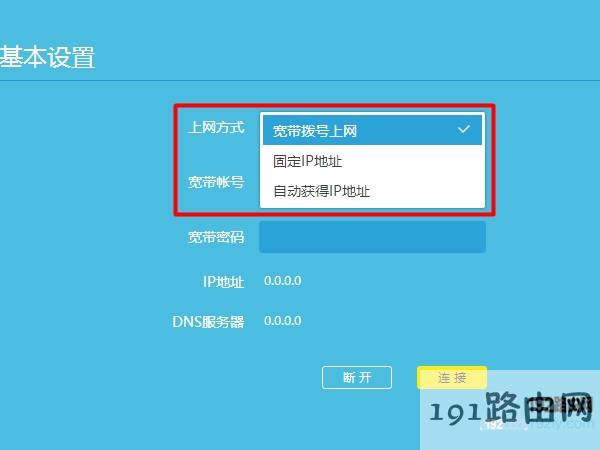
温馨提示:
上网方式,在有些路由器中叫做:连接方式、联网方式、联网类型 等。字面意思都差不多,新手用户注意在路由器中找到这个设置选项。
3、上网参数设置错误
(1)、当确定上网方式是:宽带拨号上网(ADSL拨号)的时候,需要在路由器中填写 宽带账号、宽带密码,如下图所示。如果这里填写的宽带账号、宽带密码不正确,那么设置后肯定也是不能上网的。
解决办法:
在办理宽带业务的回执单中,查看正确的宽带账号、宽带密码信息。如果回执单丢失了,可以直接拨打宽带客服电话,联系人工客服进行查询。
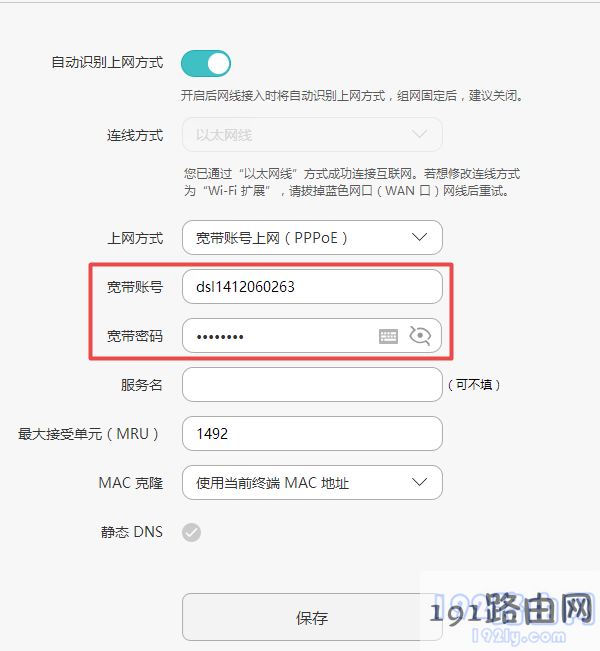
(2)、当确定上网方式是:自动获得IP地址(动态IP)的时候,需要确保LAN口、WAN口的IP地址不在同一个网段。
现在市面上的无线路由器,具备自动修改LAN口IP地址的功能,当检测到LAN口、WAN口IP地址冲突的时候,会自动修改LAN口的IP地址。
但是,如果你的路由器是几年以前买的,那么需要手动修改路由器的LAN口IP地址,从而确保不会存在IP地址冲突这个问题。具体的操作步骤,可以参考下面的教程:
路由器的IP地址怎么修改?
(3)、固定IP(静态IP)这种上网方式,个人家庭用户是用不到的,这个一般是办理专线宽带业务的时候,运营商才会提供静态IP地址。
二、被限制用路由器
有些地方的宽带运营商比较奇葩,会限制用户使用路由器;这种情况下,正常设置路由器后,是不能够上网的。
不过也不用担心,针对运营商限制用路由器的问题,各大路由器厂家也有对应的解决办法,那就是需要在路由器设置 MAC地址克隆,具体的操作步骤如下。
1、首先,你需要用连接猫可以上网的这个电脑,连接、登录到路由器的设置界面。
2、然后在设置页面中,找到 WAN口MAC地址 或者 MAC地址克隆、MAC地址设置 的选项,选择:使用当前管理PC的MAC地址,如下图所示。
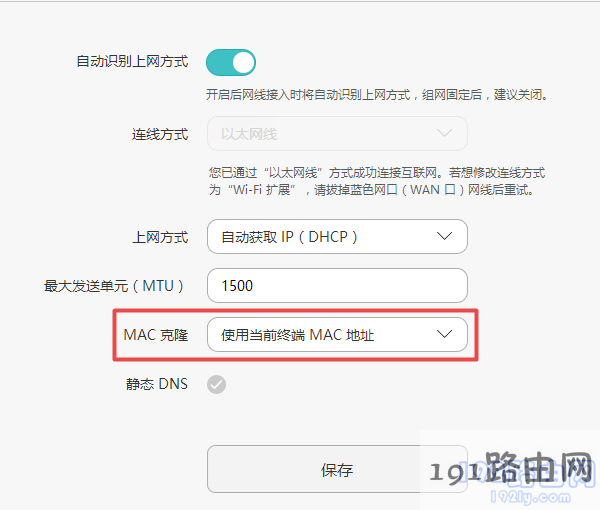
重要说明:
不同的路由器中, MAC地址克隆的设置不太一样,这就需要大家在自己的路由器中,找到 MAC地址克隆的设置选项,然后进行设置了。
三、路由器存在问题
有一些路由器的稳定性很差,会出现各种各样奇怪的问题,从而导致路由器不能上网。如果路由器的线路连接正确、上网方式选择正确,上网参数也正确,但是路由器仍然不能上网。
这时候,很有可能就是路由器自身存在一些问题导致的;此时,建议大家先把你的路由器恢复出厂设置,然后重新设置一次。
重要提示:
(1)、不知道如何把路由器恢复出厂设置的用户,请阅读下面的教程,查看操作步骤。
无线路由器怎么恢复出厂设置?
(2)、恢复出厂设置后,重新设置路由器的操作步骤,可以阅读下面的这篇教程。
路由器恢复出厂设置后怎么重新设置?
原创文章,作者:路由器设置,如若转载,请注明出处:https://www.224m.com/27722.html

